盈通主板怎么设置u盘启动 盈通主板怎么设置u盘启动重装系统
更新日期:2023-07-03 17:34:13
来源:互联网
我们在重装系统的时候,之前是使用光盘进行重装,现在更多的是使用U盘重装。在这之前我们需要设置U盘启动,有不少的盈通主板用户在问,该怎么设置U盘启动呢?盈通主板是支持U盘启动的,下面小编就来教大家具体的设置方法,具体步骤如下。
操作方法:
在盈通主板台式机上插入启动U盘,重启电脑按F11或F8
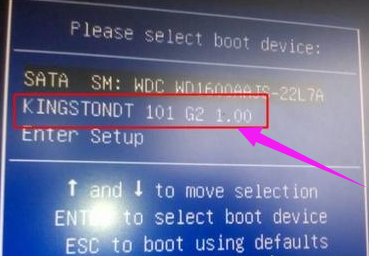
BIOS设置USB启动:
插入启动U盘,重启电脑按Del键进入BIOS设置。
如果以下界面,在Security下把Secure Boot设为Disabled(如果有),在Boot下把CSM Support设置为Enabled,UEFI Boot设置为Disabled。
选择Hard Drive BBS Priorities回车进入,把Boot Option #1设置为U盘
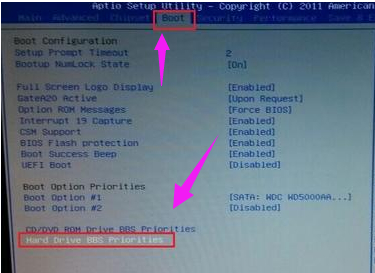
按ESC返回Boot,再把Boot Option #1设置为U盘,按F4或F10保存重启

选择Advanced BIOS Features回车

选择Hard Disk Boot Priority回车
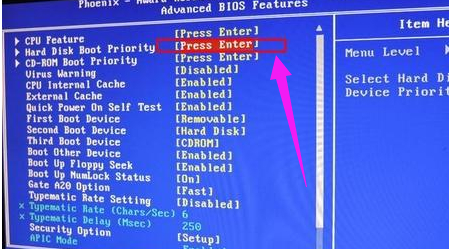
使用Page Down/Page UP/或加减符号把USB选项移动到第一的位置,按F10保存重启。
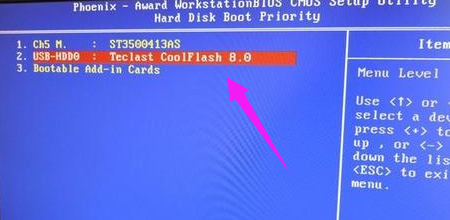
以上就是盈通主板怎么设置u盘启动的全部内容了,更多资讯请关注系统家园。
常见问题
- 知乎小说免费阅读网站入口在哪 知乎小说免费阅读网站入口分享365449次
- 知乎搬运工网站最新入口在哪 知乎盐选文章搬运工网站入口分享218674次
- 知乎盐选小说免费网站推荐 知乎盐选免费阅读网站入口分享177211次
- 原神10个纠缠之缘兑换码永久有效 原神10个纠缠之缘兑换码2024最新分享96861次
- 羊了个羊在线玩入口 游戏羊了个羊链接在线玩入口70746次
- 在浙学网页版官网网址 在浙学官方网站入口66419次
- 王者荣耀成年账号退款教程是什么?王者荣耀成年账号可以退款吗?64797次
- 地铁跑酷兑换码2024永久有效 地铁跑酷兑换码最新202458573次
- paperpass免费查重入口58503次
- 蛋仔派对秒玩网址入口 蛋仔派对秒玩网址入口分享57701次

